Neste tutorial vamos discutir sobre como instalar o Oracle Linux no Windows 10. Em nosso blog anterior, discutimos sobre como instalar o Oracle Linux no Virtualbox, mas se você não quiser usar um virtualBox ou máquina virtual dedicada, então você tem a opção de usá-la como Windows Subsystem for Linux (WSL). WSL é uma implementação Linux da Microsoft para executar aplicativos de distribuição Linux que está disponível em duas versões WSL 1 e WSL 2 e WSL 2 requer uma máquina virtual porque suporta aplicativos gráficos do Linux.
Portanto, se você estiver procurando por um guia sobre como instalar o Oracle Linux 8 ou 7.5 no Windows 10/11, siga as diretrizes de menção abaixo:
Etapa 1: ativar o WSL
Na primeira etapa, certifique-se de ter um WSL ativado e, se não estiver ativado, navegue até a caixa de pesquisa e digite Ativar ou desativar recursos do Windows. Quando você for solicitado com a opção, toque nele para abrir.
Quando a janela for aberta, role para baixo e selecione a caixa fornecida para Windows Subsystem for Linux e clique no botão OK. Em seguida, reinicie/reinicialize seu sistema para aplicar as alterações.
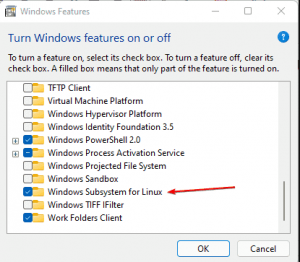
Etapa 2: fazer download do Oracle Linux 8 ou 7 no Windows 10/11
Na próxima etapa, precisamos de um aplicativo de distribuição Oracle Linux WSL e, para isso, você precisa abrir a Microsoft Store no Windows 10/11 e digitar Oracle Linux na caixa de pesquisa.
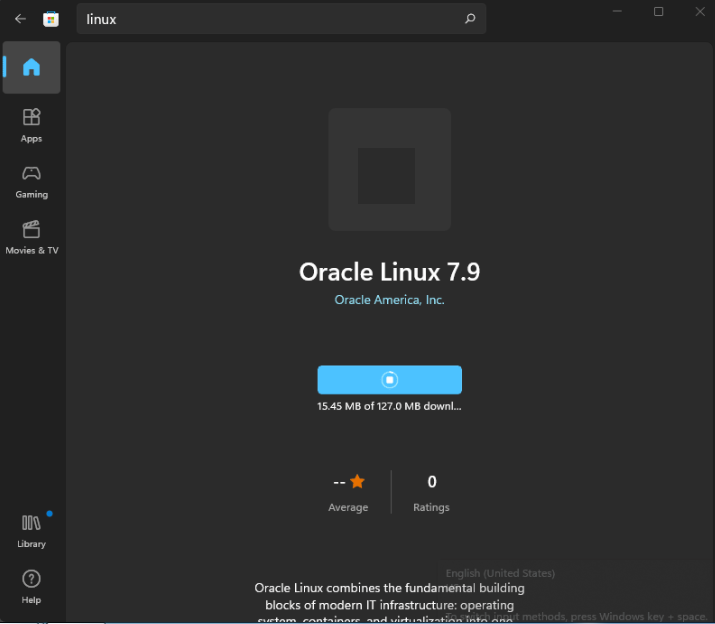
Etapa 3: executar o aplicativo Oracle Linux
Quando os downloads estiverem concluídos, navegue até a caixa de pesquisa da janela e procure e quando for solicitado com o ícone, toque em Executar.
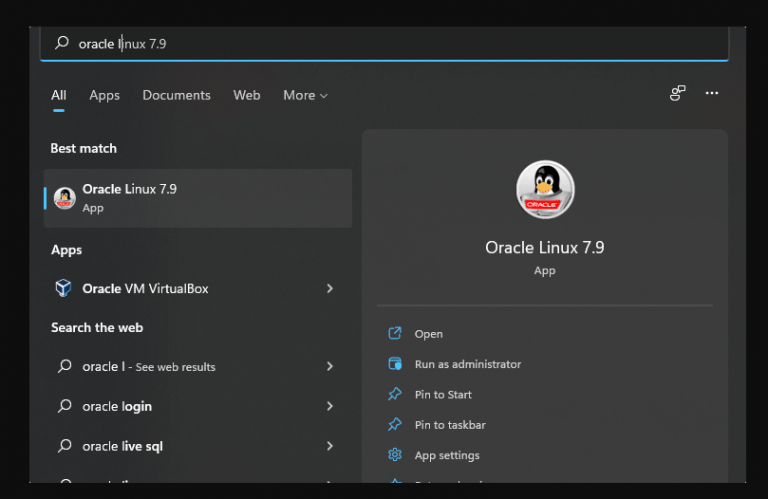
Etapa 4: criar nome de usuário e senha
Quando executarmos o aplicativo, ele começará a extrair e instalar os arquivos necessários para executar o Oracle Linux no Windows 10/11 WSL. Feito isso, a configuração semelhante solicitará que você defina um nome de usuário e senha para criar uma nova conta de usuário com o Sudo diretamente na sua distribuição Linux instalada recentemente.
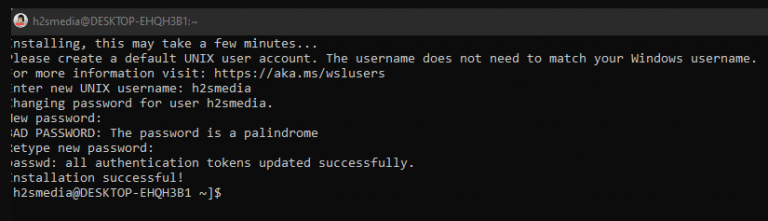
Etapa 5: atualizar e atualizar
Certifique-se de que a base do sistema esteja atualizada e que isso possa ser feito facilmente usando o número do pacote embutido.
Para Oracle Linux 7.x
Para Oracle Linux 8.x

Etapa 6: desinstalar, reparar ou redefinir
Você também pode reparar, redefinir ou desinstalar o aplicativo Oracle Linux WSL, se necessário. E para fazer o mesmo você precisa digitar Oracle Linux na caixa de pesquisa e depois selecionar a opção “App Settings”.
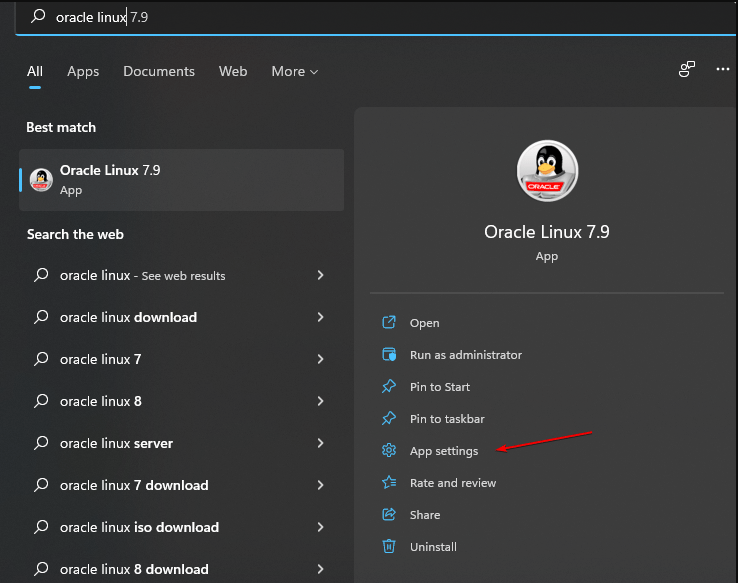
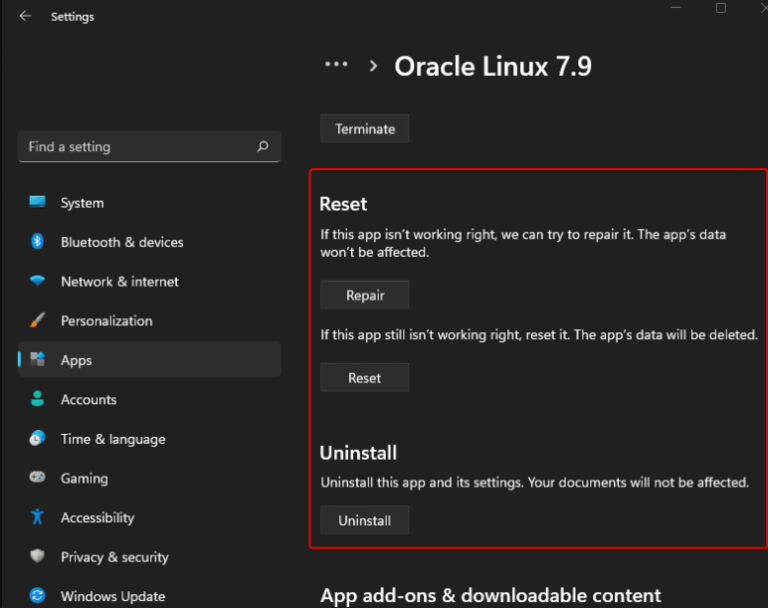
Então, isso é tudo sobre Como instalar o Oracle Linux no Windows 10. E eu realmente espero que o post tenha sido útil para você.
Além disso, se você tiver alguma dúvida ou preocupação sobre o mesmo, escreva-nos em nossa página do Facebook e Twitter. Obrigado pelo seu tempo. Tenha um ótimo dia.
